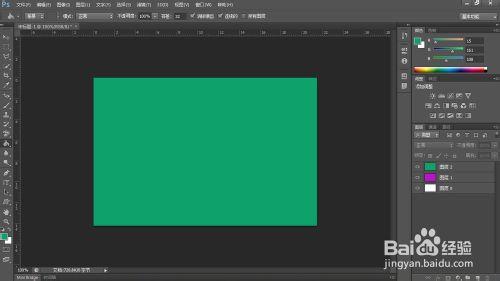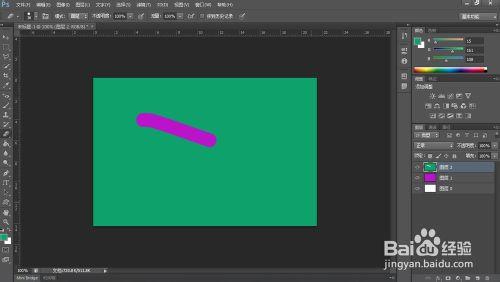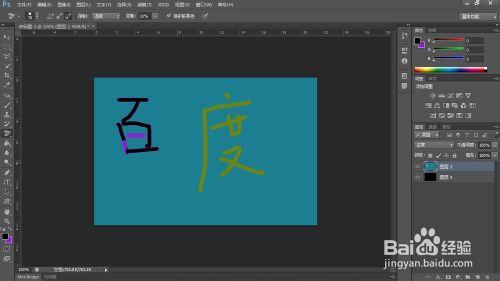在ps裡面,橡皮擦工具組是我們常用的工具組,今天就讓我們一起來學習他吧!!!
工具/原料
ps軟件
方法/步驟
首先,打開ps,新建任意大小的文件。
新建圖層,填充自己喜歡的顏色。
我們先來學習簡單的橡皮擦工具,也就是橡皮擦工具組的第一個工具,橡皮擦工具,他跟我們日常生活中的橡皮是相同的,就是你擦哪兒,哪兒的顏色就沒有了,這裡唯一要注意的是,他擦除的只是你所選的那個圖層上面的顏色。我們一起看看吧!
我們用 橡皮擦工具 擦除了最上面圖層的畫面,但底下一層還在哦,所以,在使用的過程中,要先選擇自己要擦除的畫面在那個圖層上,在進行擦除哦。
好了,我們一起來看看 背景橡皮擦工具 怎麼使用吧!這裡的背景橡皮擦的工具還是為了擦除我們不需要的東西,但他與其他橡皮擦的不同在於,你背景色是什麼顏色,我就擦除什麼顏色,所以也叫背景橡皮擦。我們一起來看看吧!
對於下面的這張圖片,我們怎麼使用背景橡皮擦擦除上面的文字呢,首先我們選擇背景橡皮擦工具,然後將背景色設置為文字的顏色,再進行擦,我們看看效果吧。
在這裡我為了看效果,所以將圖層填充成了黑色哦,相信你已經會使用背景橡皮擦工具了吧!
好了,我們一起來看看最後一個工具吧! 魔術棒橡皮擦工具 ,他怎麼使用呢?有什麼他點呢?其實,他的目的也是為了擦除我們不想要的東西,與其他橡皮不同就在於,他可以智能的刪除所有顏色相近的畫面,至於容差大小,我們可以自己設置,讓我們一起看看效果吧!
我只在“度”字上單擊了一下,就擦除了顏色相同,相近的其他畫面。
通過這次學習,相信你已經會使用橡皮擦工具組的所有工具了,但在實際使用的過程中海油許多技巧,期望讀者自己體會。